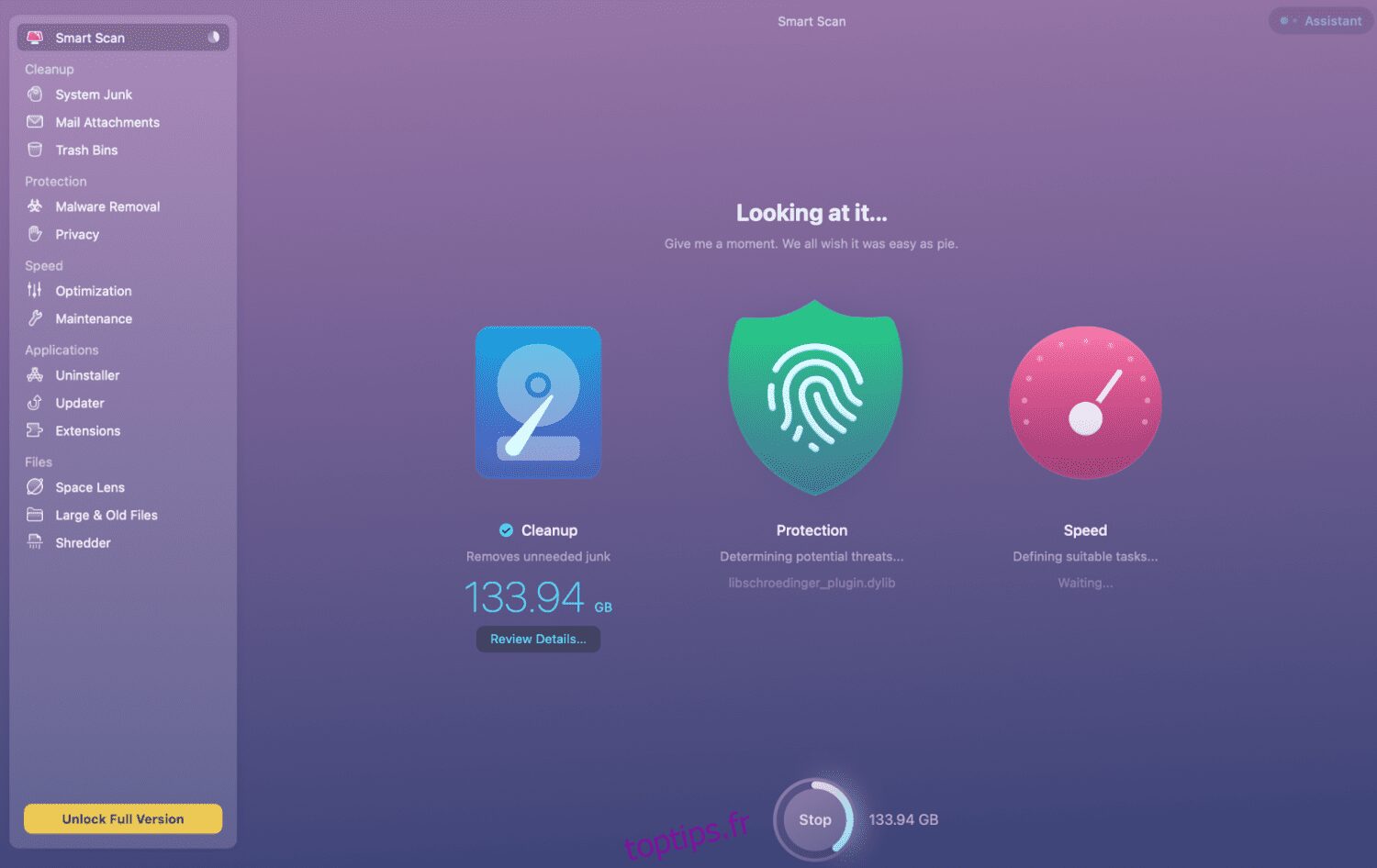Les fichiers indésirables sont des fichiers temporaires qui étaient autrefois d’une immense utilité pour faire un travail. Cependant, ils ont servi l’objectif et n’ont aucune valeur réelle.
Ces fichiers se cachent dans un dortoir sombre où ils sont rarement remarqués. Et c’est bien jusqu’à ce que trop de fichiers inutiles commencent à occuper un espace précieux sur votre ordinateur.
Alors, comment nettoyez-vous ce gâchis?
Dans cet article, nous discuterons de la façon dont les fichiers indésirables deviennent lentement un cauchemar pour votre macOS et vous fournirons également un excellent outil pour éliminer les fichiers indésirables et rendre votre Mac 10X plus rapide.
Table des matières
Comment le courrier indésirable peut-il affecter les performances de Mac ?
Avoir des fichiers inutiles sur votre Mac n’est pas de votre faute. En fait, vous ne saurez peut-être jamais quand vous avez accumulé des tonnes de fichiers indésirables sur votre Mac.
Mais les autoriser sur votre PC lorsque vous en êtes conscient pourrait être votre pire décision.
Vous pouvez demander pourquoi? 🤔
Un morceau de courrier indésirable sur votre Mac est l’une des nombreuses raisons pour lesquelles votre système d’exploitation ralentit avec le temps. Parfois, cela peut même entraîner des applications qui ne répondent pas ou des retards fréquents du système.
Ces déchets compilent les caches, les journaux, les restes d’applications déjà supprimées, les localisations inutilisées, les fichiers en double, etc.
Ils sont souvent laissés indifférents, mais à mesure que ces fichiers inutiles s’accumulent sur votre système, des problèmes peuvent survenir.
Après tout, où votre système d’exploitation stockera-t-il ces fichiers ? Sur l’espace disque interne de votre Mac, n’est-ce pas ?
Une fois ces fichiers stockés, ils occupent beaucoup d’espace de stockage et, à mesure que votre stockage se remplit, votre appareil peut ralentir ou rencontrer d’autres problèmes de performances.
Et vous pouvez toujours trouver ces morceaux rapidement et les supprimer ? Nan !
Peu importe l’âge, le type ou la taille de ces fichiers ; ils semblent identiques aux autres fichiers de votre stockage. Et compte tenu de la possibilité de supprimer quelque chose d’important, les utilisateurs évitent généralement de nettoyer les fichiers indésirables.
Cela rend le morceau plus gros et plus fort. Alors, comment résolvez-vous ce problème? C’est en utilisant un outil comme CleanMymac.
CleanMyMac est un outil populaire utilisé par la plupart des utilisateurs de Mac pour nettoyer des mégatonnes de fichiers indésirables et accélérer le fonctionnement de leurs ordinateurs.
Qu’est-ce que CleanMyMac ?
CleanMyMac X, par MacPaw, est un outil tout-en-un qui remplace des dizaines d’outils d’optimisation pour Mac. Il peut s’agir de tout ce que vous dites :
✅ Nettoyeur MacOS
✅ Moniteur de performances
✅ Suppresseur de logiciels malveillants
Précisément, vous pouvez l’appeler votre génie Mac personnel !
CleanMyMac X parle plus de 11 langues, ce qui en fait un outil polyvalent pour les utilisateurs Mac du monde entier. C’est un buzz autour des experts de l’industrie comme TechCrunch, iMore, VentureBeat, et plus encore.
La question que vous pourriez vous poser est la suivante : puis-je l’utiliser pour votre Mac ?
Eh bien, cela dépend si votre version de macOS est 10.12 ou supérieure avec 210 Mo de RAM minimum, CleanMyMac fonctionnera comme du beurre.
Comment CleanMyMac peut-il vous aider ?
CleanMyMac de MacPaw est bien plus qu’un simple nettoyeur de déchets. En plus de vous aider à améliorer la vitesse et les performances, il offre une protection complète contre les logiciels malveillants et aide à la gestion des applications.
Approfondissons et explorons certaines fonctionnalités clés de CleanMyMac :
Caractéristique clé
#1. Nettoyage
CleanMyMac 4.12.1 (lancé en novembre 2022) est 17 fois plus rapide et plus puissant que ses versions précédentes.
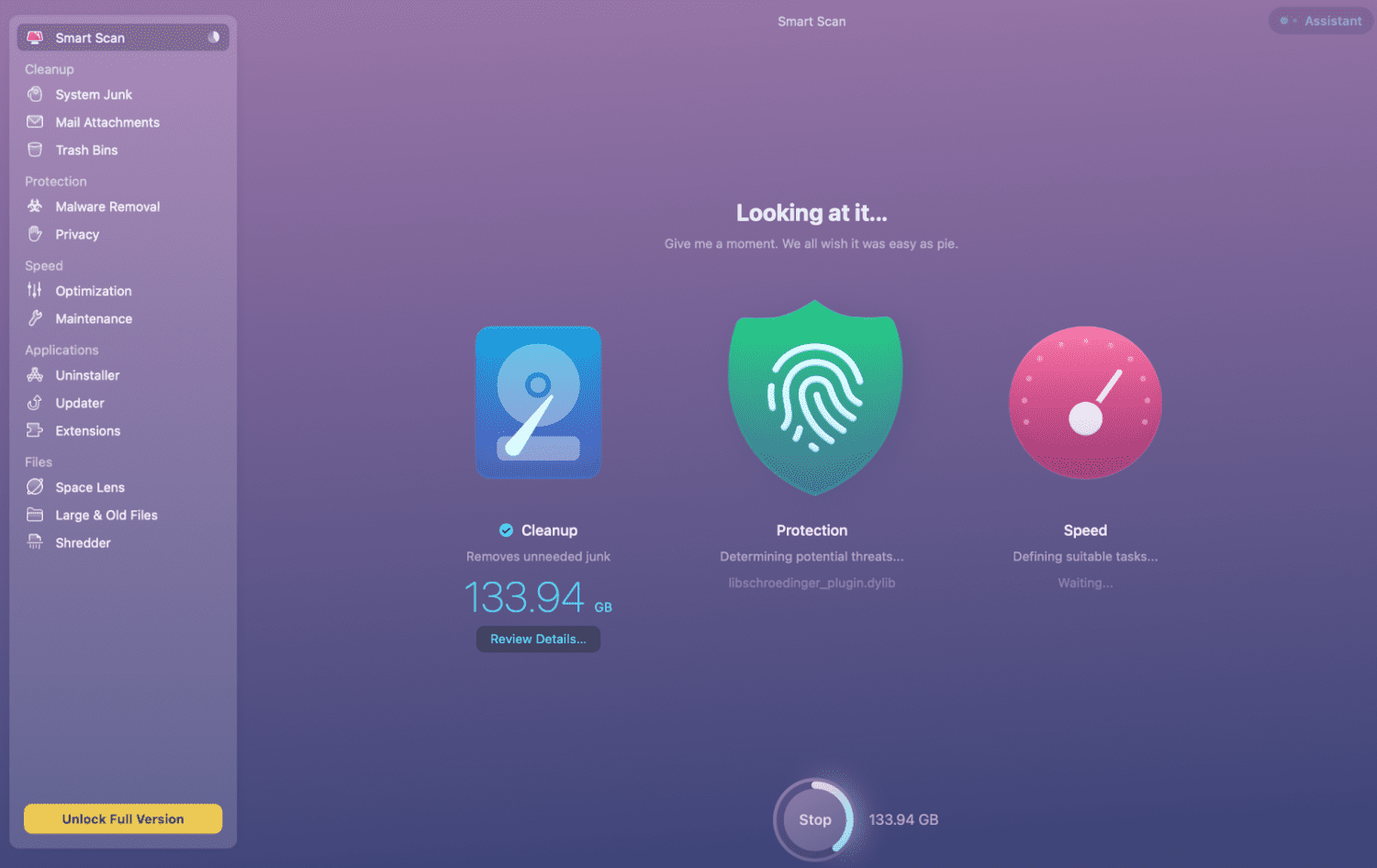
Son algorithme spécial peut détecter des gigaoctets de morceaux dans tous les coins de votre Mac, des dossiers système aux fichiers et applications séculaires tels qu’iTunes, Photos et Mail.
De plus, CleanMyMac propose tout un tas de filtres et un assistant intelligent piloté par l’IA pour organiser les fichiers et les examiner avant de les envoyer au cimetière.
C’est assez rare d’une fonctionnalité!
De plus, le cimetière n’est pas très loin. Il vous suffit de cliquer sur un gros bouton Smart Scan pour éliminer les fichiers indésirables, optimiser votre Mac et éliminer les vulnérabilités potentielles.
Vous pouvez même faire confiance à l’application pour déchiqueter toutes les données sensibles de votre système ; il supprime les fichiers indésirables et les empreintes numériques qui leur sont attachées lorsque vous naviguez sur le Web.
#2. Amélioration de la vitesse
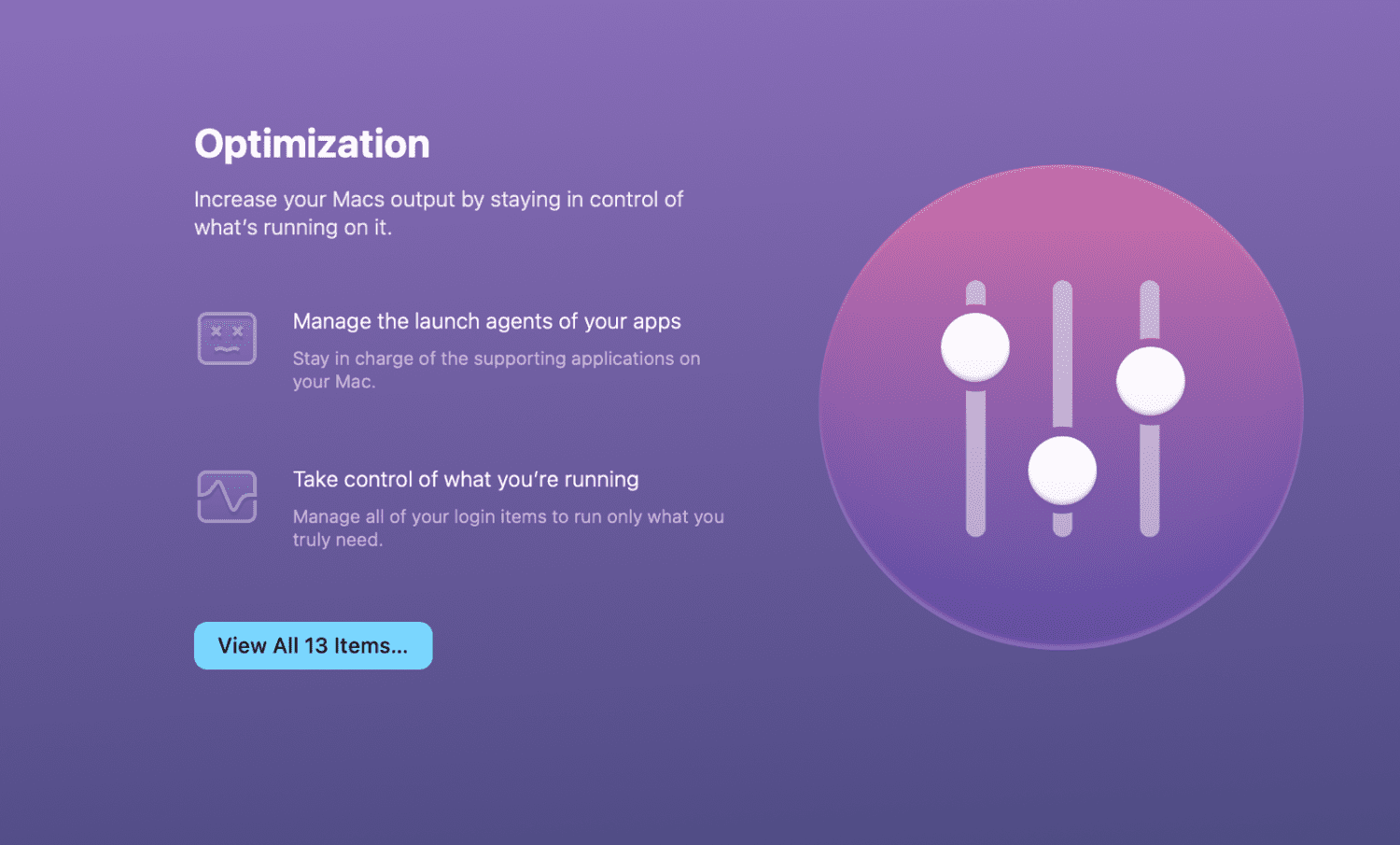
CleanMyMac propose divers outils pour améliorer les performances et accélérer votre macOS comme lorsque vous l’avez acheté.
Éléments de connexion
Utilisez-le pour voir la liste des programmes de démarrage exécutés en arrière-plan afin de pouvoir les activer et les désactiver ou éliminer les éléments de connexion indésirables, endommagés ou masqués.
Cela réduit automatiquement la charge sur votre processeur et se traduit par un temps de démarrage 4 fois plus rapide pour votre macOS.
Libérez de la RAM
Certaines applications comme les éditeurs vidéo ou les navigateurs sont gourmandes en mémoire. Plus ils s’exécutent longtemps sur votre système, plus ils essaient de consommer de la mémoire. Laissant juste un peu de RAM pour le Mac.
Pour éviter cela, vous pouvez activer Free Up RAM chaque fois que votre Mac ralentit lors de l’exécution d’applications lourdes.
Scénarios de maintenance
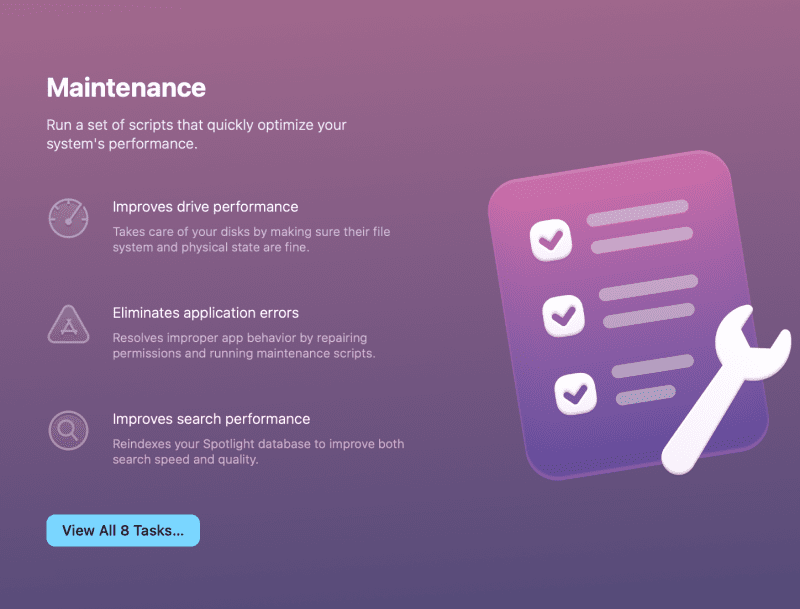
Vous lancez plusieurs optimisations approfondies en exécutant des scripts de maintenance, comme la suppression et la rotation des anciens fichiers journaux, la réorganisation des bases de données et des bibliothèques système et l’exécution d’autres tâches de maintenance générales.
De plus, l’outil vous aide également à vérifier et à réparer instantanément les autorisations de disque cassées pour aider votre Mac à mieux fonctionner.
Grands Consommateurs
En utilisant cela, vous pouvez faire apparaître tous les monopolisateurs de mémoire sur votre liste. Et à partir de là, vous pouvez soit fermer les programmes indésirables, soit quitter les applications bloquées pour libérer de la mémoire dont vous avez bien besoin en un seul clic.
Agents de lancement
Les agents de lancement sont des applications granulaires qui prennent en charge le lancement d’applications lourdes sur votre Mac.
Ces petites applications de support se glissent d’une manière ou d’une autre dans vos processus d’arrière-plan et restent cachées tout en consommant une partie importante de votre mémoire.
CleanMyMac X répertorie tous les agents de lancement que vous pouvez désactiver. Ils ne rivaliseront plus pour la mémoire de votre Mac. Cela rendra votre Mac plus rapide.
#3. Protection à 360°
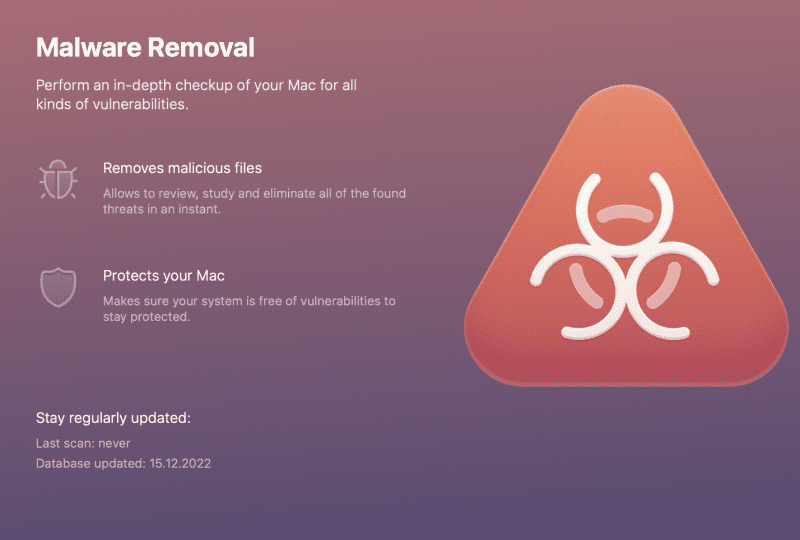
CleanMyMac X est fourni avec une protection antimalware pour votre Mac. Il analyse intelligemment votre dossier Mac par dossier pour bloquer toute activité nuisible ou risquée.
De plus, il combat les logiciels publicitaires, les rançongiciels et les mineurs de crypto-monnaie, y compris les logiciels malveillants et les menaces très récents qui se produisent dans MacOS.
En outre, vous pouvez utiliser CleanMyMac pour balayer tout l’historique de votre navigateur, les anciennes discussions et d’autres détails sensibles mais anciens du Web.
À titre préventif (non nécessaire), vous pouvez également utiliser l’application pour supprimer les cookies indésirables, les téléchargements, les connexions Wi-Fi obsolètes et d’autres empreintes numériques.
#4. Gestion des applications
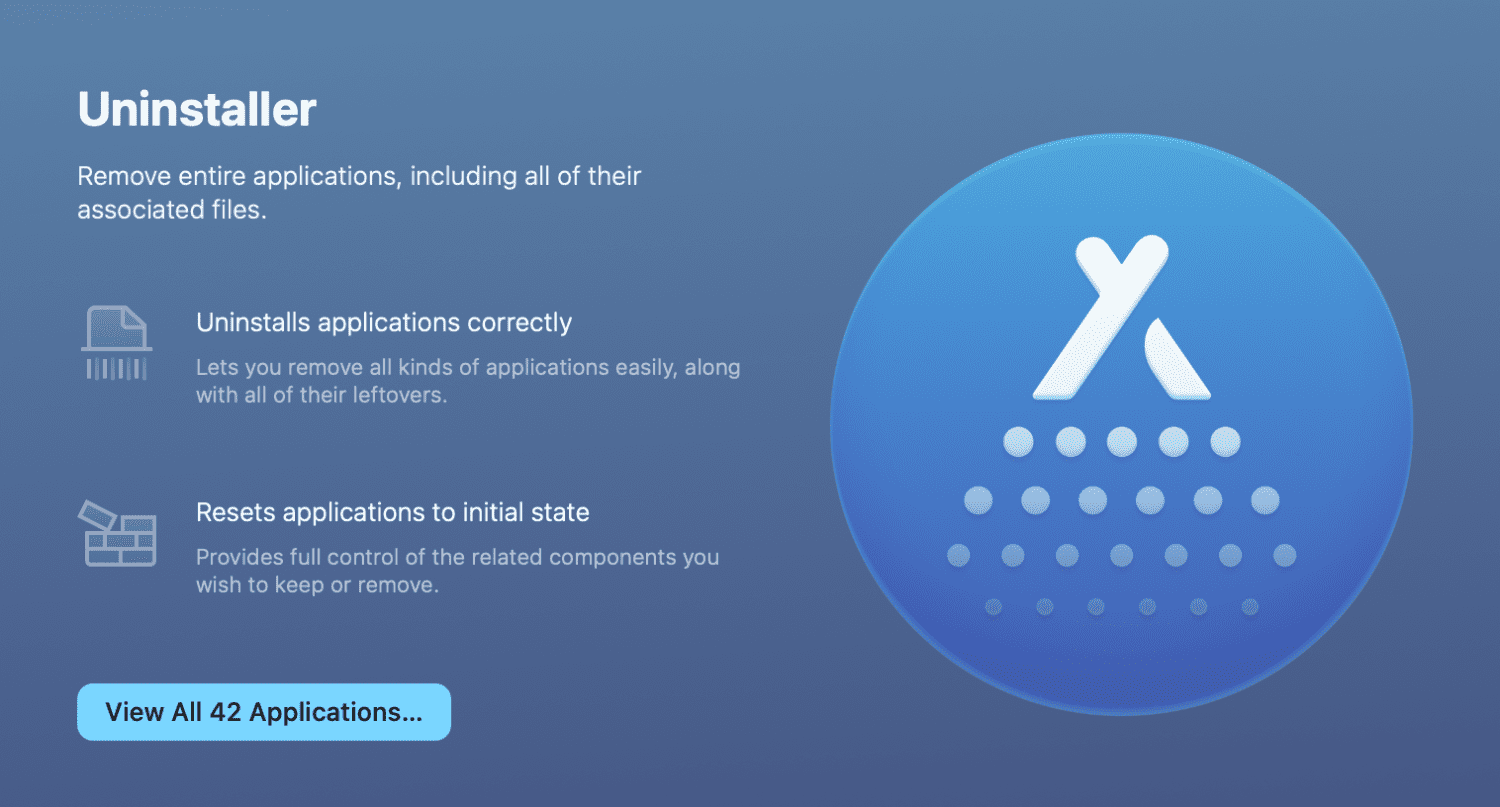
CleanMyMac est une salle de contrôle pour toutes vos applications ; vous pouvez supprimer ou mettre à jour une application en un clic.
Pour rendre votre Mac ordonné et organisé, CleanMyMac est livré avec un incroyable duo de programme de désinstallation et de mise à jour.
Le premier supprime entièrement les applications indésirables (même les fichiers indésirables qu’il laisse derrière lui), et le second vérifie instantanément les nouvelles versions, même celles qui ne font pas partie du Mac App Store.
Avantages de l’utilisation de CleanMyMac
- 🔎 Identifiez et effacez rapidement les fichiers indésirables : grâce à l’algorithme unique de CleanMyMac, il faut quelques secondes pour identifier, examiner et balayer tous les fichiers indésirables de votre Mac. De plus, vous pouvez utiliser son assistant intelligent piloté par l’IA pour obtenir des conseils et des recommandations et rationaliser le processus de nettoyage.
- ⚡ Rendez votre Mac plus rapide : après avoir utilisé CleanMyMac sur votre macOS, vous pouvez profiter d’un temps de démarrage 4 fois plus rapide que d’habitude. Pour ce faire, il optimise vos applications d’arrière-plan et réduit la charge de votre processeur, permettant à votre Mac de démarrer plus rapidement.
- 💻 Applications plus réactives : étant donné que votre Mac est désormais exempt de fichiers indésirables et optimisé pour la mémoire, vous pouvez vous attendre à des applications 2,5 fois plus réactives.
- ⏳ Économisez du temps et des ressources : CleanMyMac vous évite de dépenser $$$ en entretien chaque fois que votre Mac devient problématique. Vous voyez, la moitié des problèmes du système sont liés à l’engorgement des fichiers indésirables et des logiciels malveillants cachés que CleanMyMac vous permet de résoudre en un seul clic et sans vous coûter une fortune.
Ensuite, nous examinerons les autres produits proposés par MacPaw.
Produits offerts par MacPaw
ClearVPN
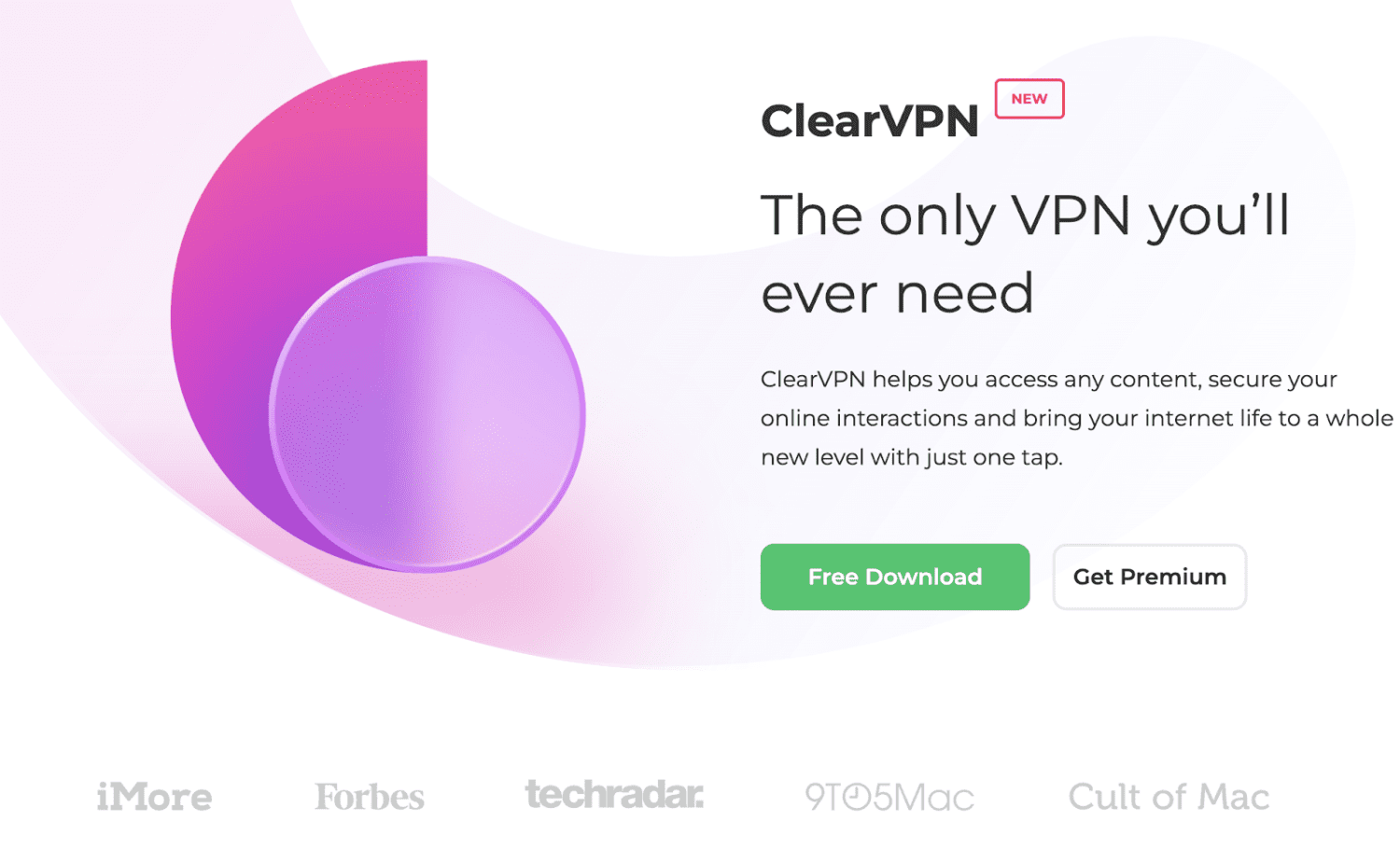
ClearVPN est la première application VPN qui utilise le cryptage AES-256 de haut niveau et des protocoles de pointe pour offrir une expérience en ligne sécurisée et sans effort.
CleanMyPC
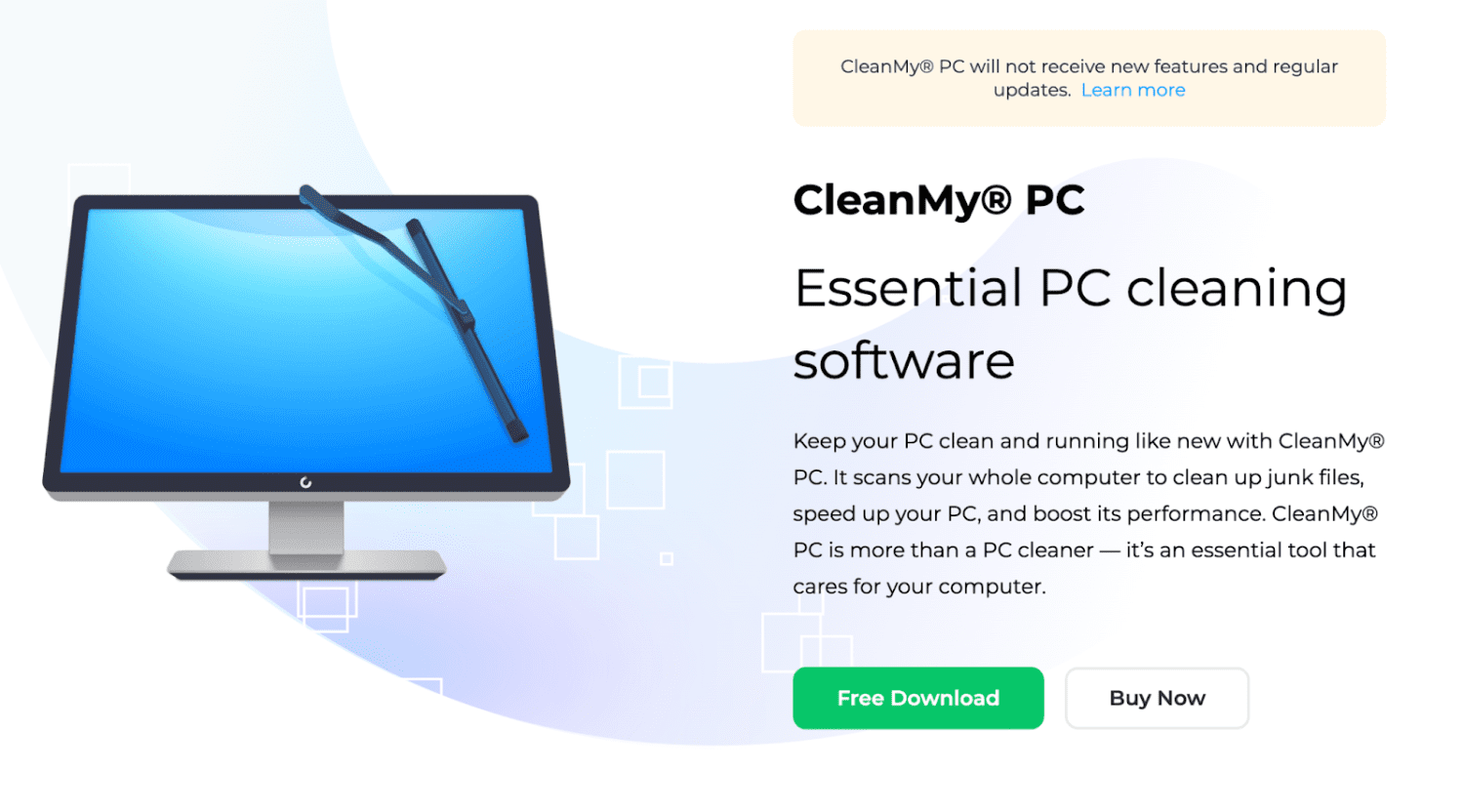
Comme l’application CleanMyMac, CleanMyPc aide les utilisateurs de Windows à éliminer les fichiers indésirables et à améliorer les performances de leur système en quelques minutes.
CleanMyDrive 2
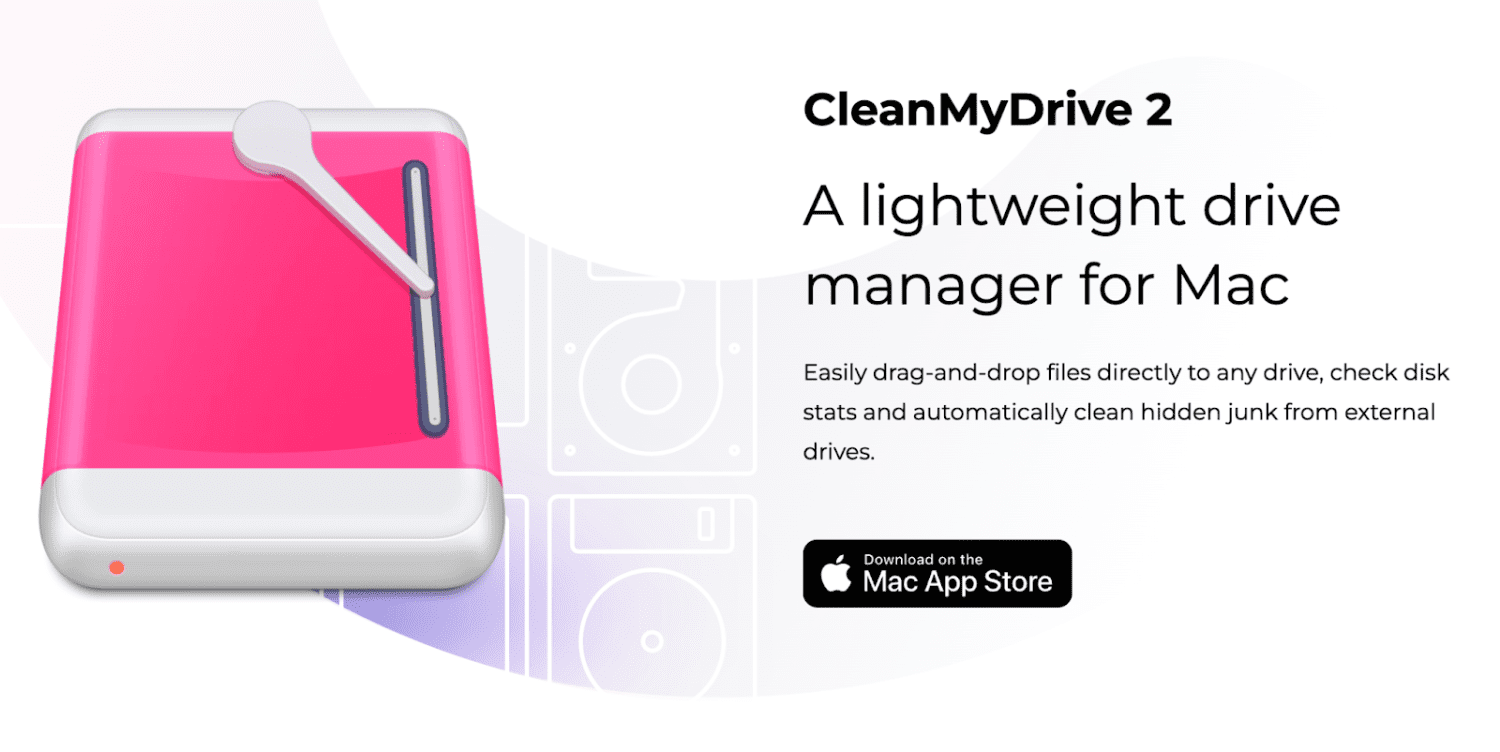
CleanMyDrive 2 est un gestionnaire de lecteur léger qui vous permet de copier rapidement des fichiers sur n’importe quel lecteur à l’aide de son interface glisser-déposer. De plus, il surveille l’espace sur votre disque dur externe et efface automatiquement les fichiers indésirables en cas de besoin.
SetApp
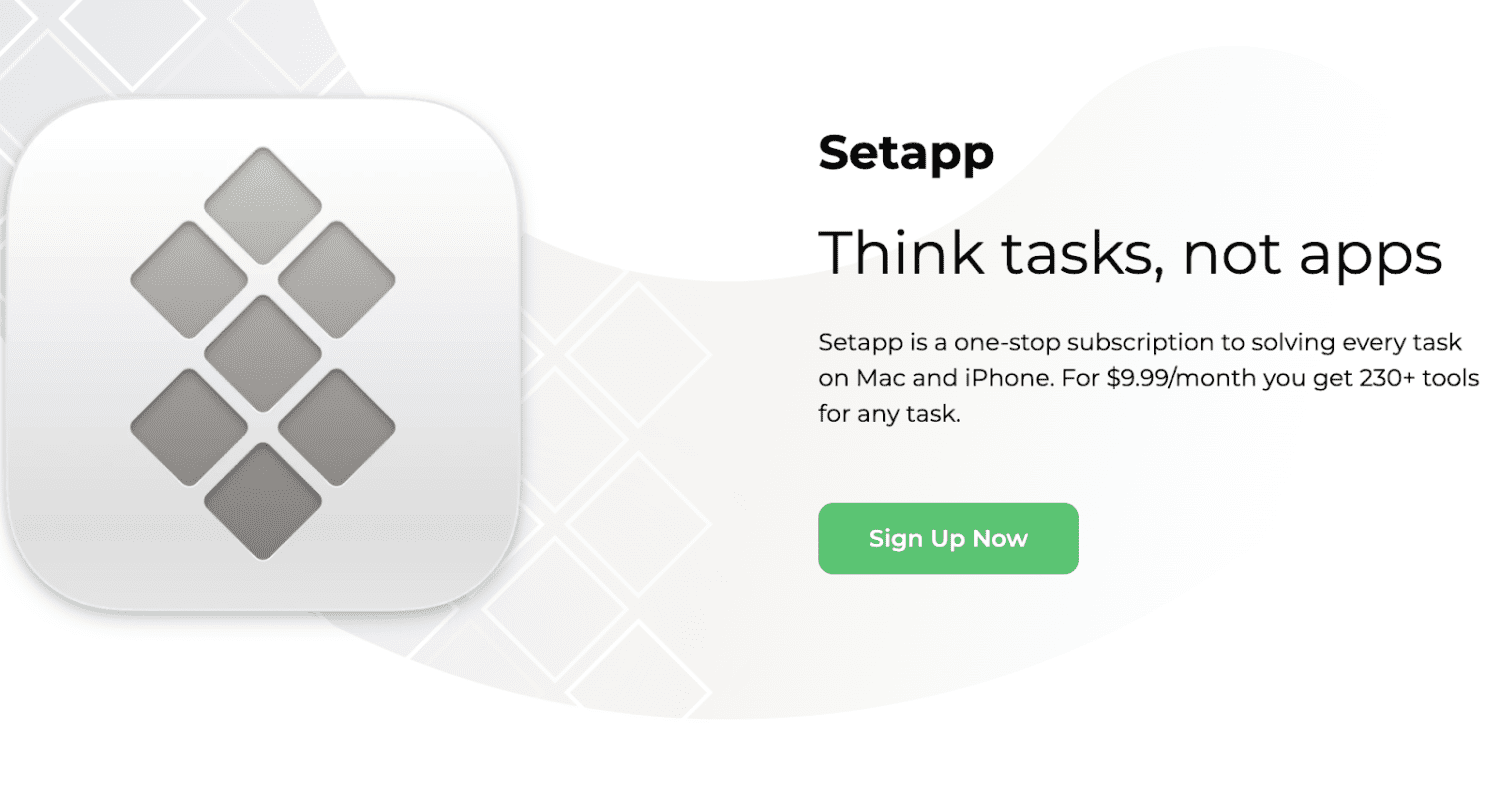
Setapp est une boutique d’applications par abonnement avec plus de 230 outils pour résoudre toutes les tâches sur votre Mac et iPhone. Il faut 10 secondes pour écrire la tâche et trouver la bonne application pour la résoudre sur Setapp.
Gémeaux 2
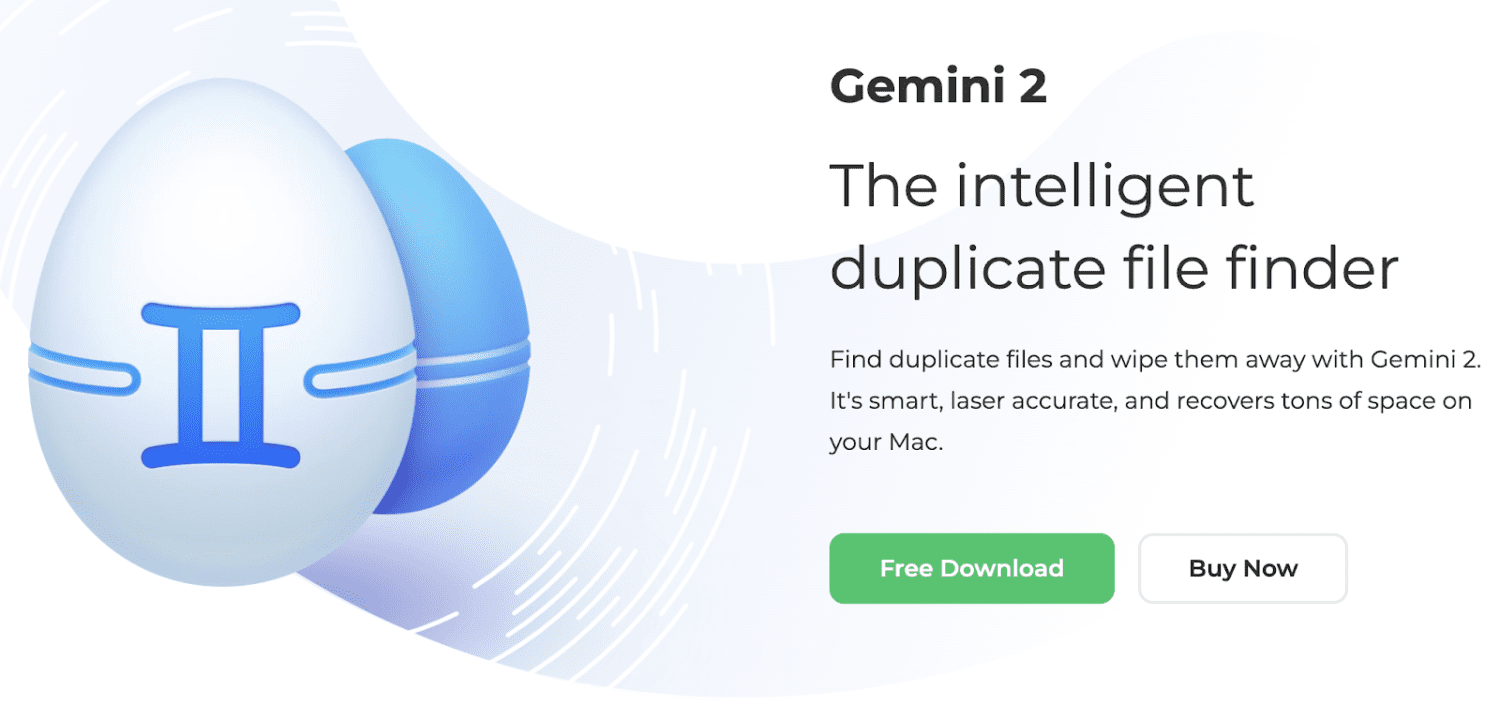
Gemini 2 est le détecteur de fichiers en double intelligent de MacPaw qui vous permet de trouver des fichiers en double et de les effacer du disque dur en un clic.
Gémeaux Photos
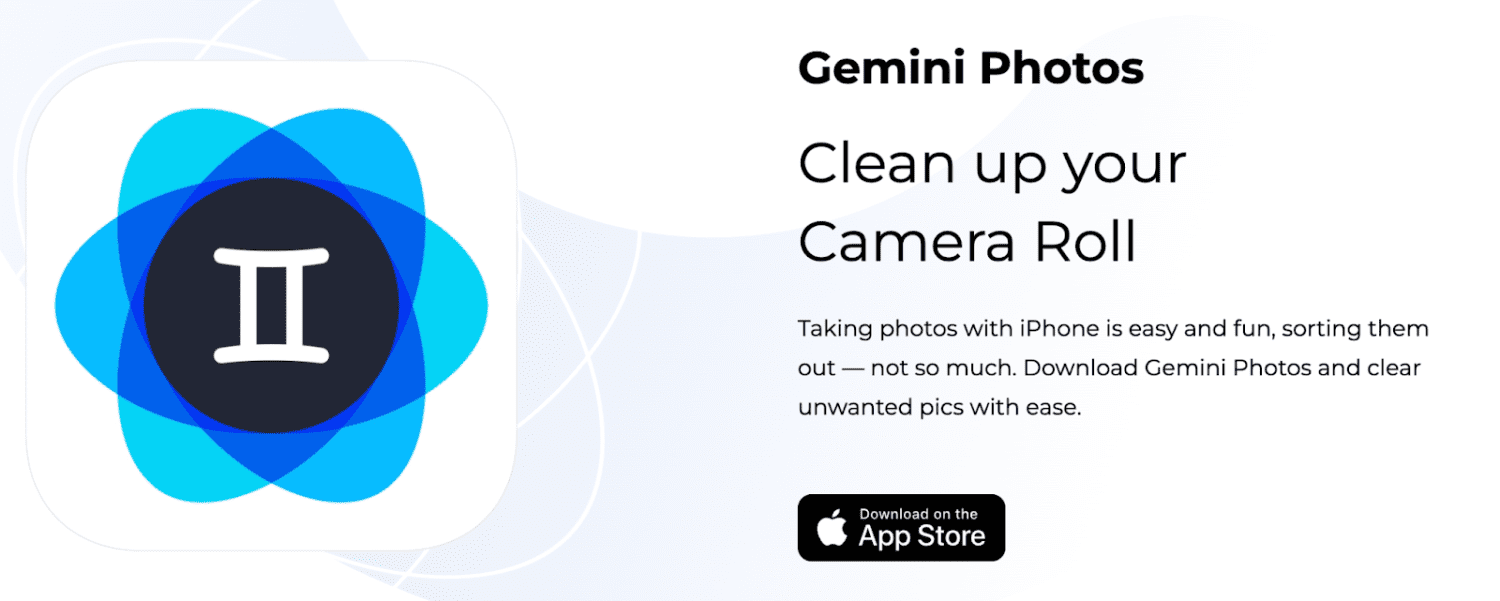
Gemini Photos est un outil intelligent piloté par l’IA qui numérise des milliers de photos dans la bibliothèque de photos de votre iPhone et segmente les photos en double, floues et non ouvertes, pour les supprimer ultérieurement après examen.
Le désarchiviste
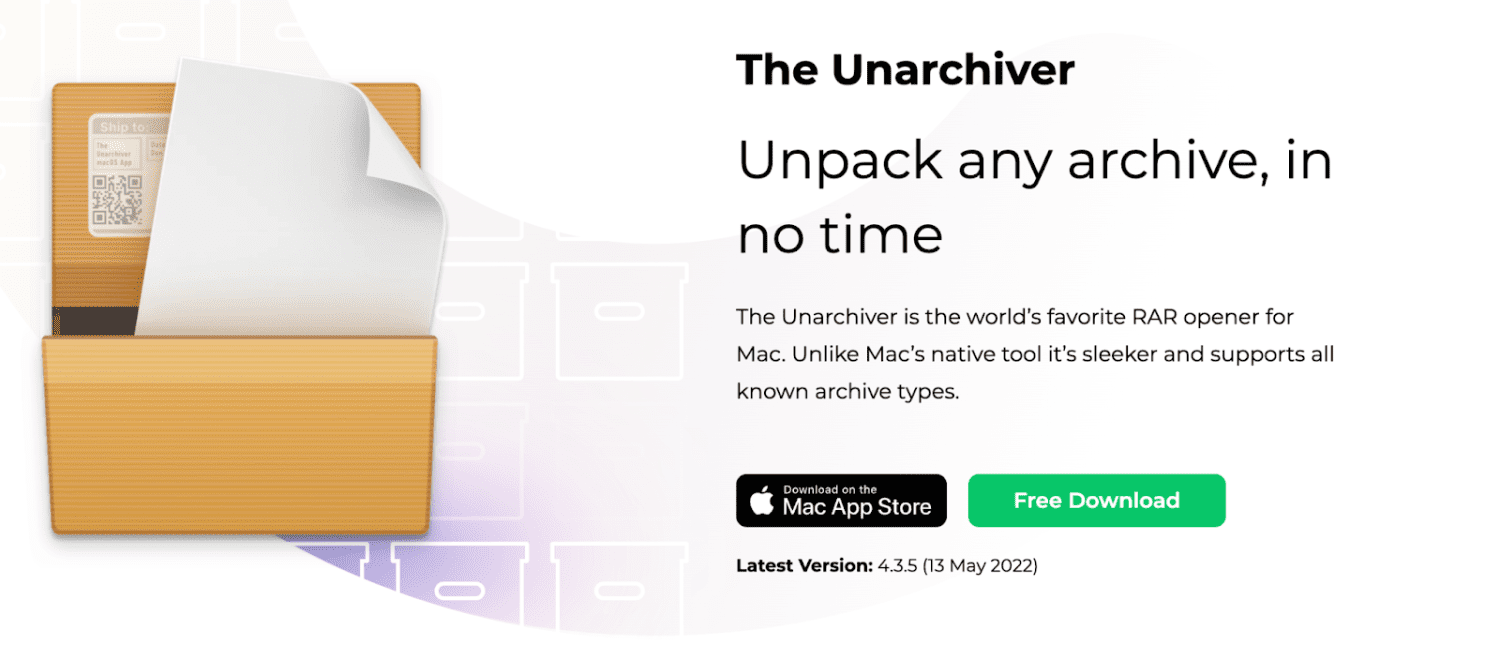
The Unarchiever de MacPaw est l’un des principaux ouvreurs RAR pour Mac. Il est rapide à installer, gratuit à utiliser et peut désarchiver n’importe quel caractère étranger, même les caractères non latins. Il prend en charge 18 langues mondiales, ce qui en fait un outil populaire pour les utilisateurs de Mac dans le monde entier.
Assistant de fond d’écran 2
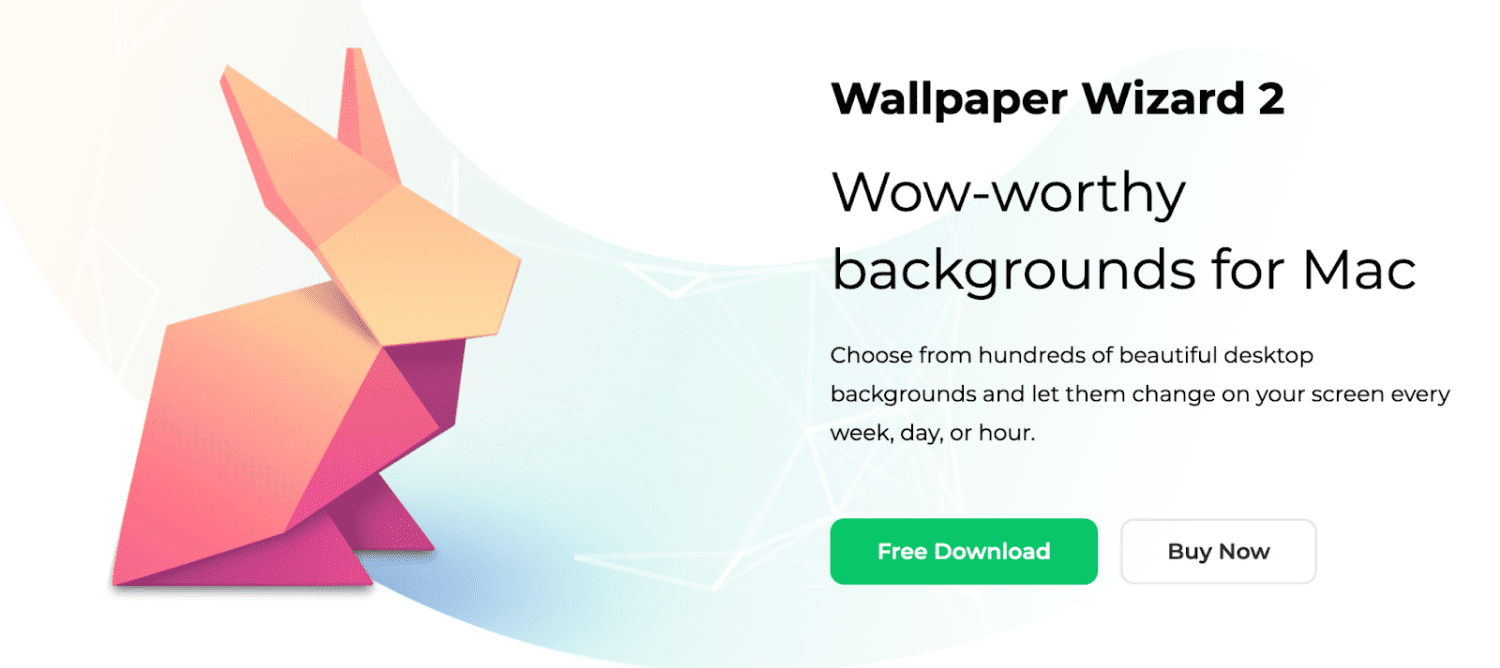
Wallpaper Wizard 2 vous permet de choisir parmi une galerie de magnifiques fonds d’écran conçus pour s’adapter à un écran Retina net (comme votre Mac). Il contient 25 000 images et fonds d’écran 4K mis à jour tous les mois, vous n’aurez donc plus jamais besoin de Google « Fonds d’écran HD ».
Chiffrer
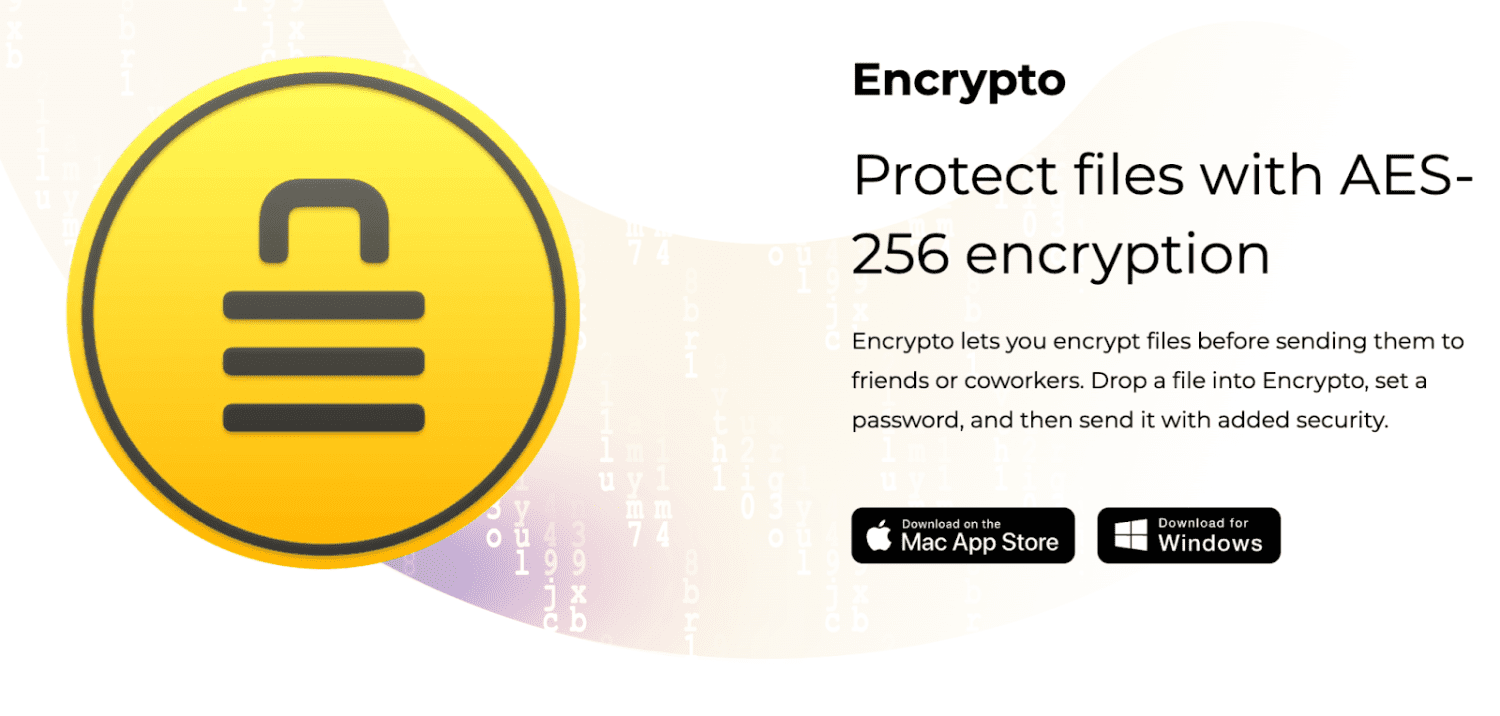
Encrypto vous permet d’ajouter un cryptage AES-256 de premier plan à votre champ et à vos dossiers avant de l’envoyer à des amis ou à des collègues. Et il est facile à utiliser ; faites simplement glisser et déposez un fichier dans Encrypto> Définir un mot de passe> Envoyez-le.
Alternatives
Voici quelques alternatives à CleanMyMac.
Avast Cleanup Premium pour Mac
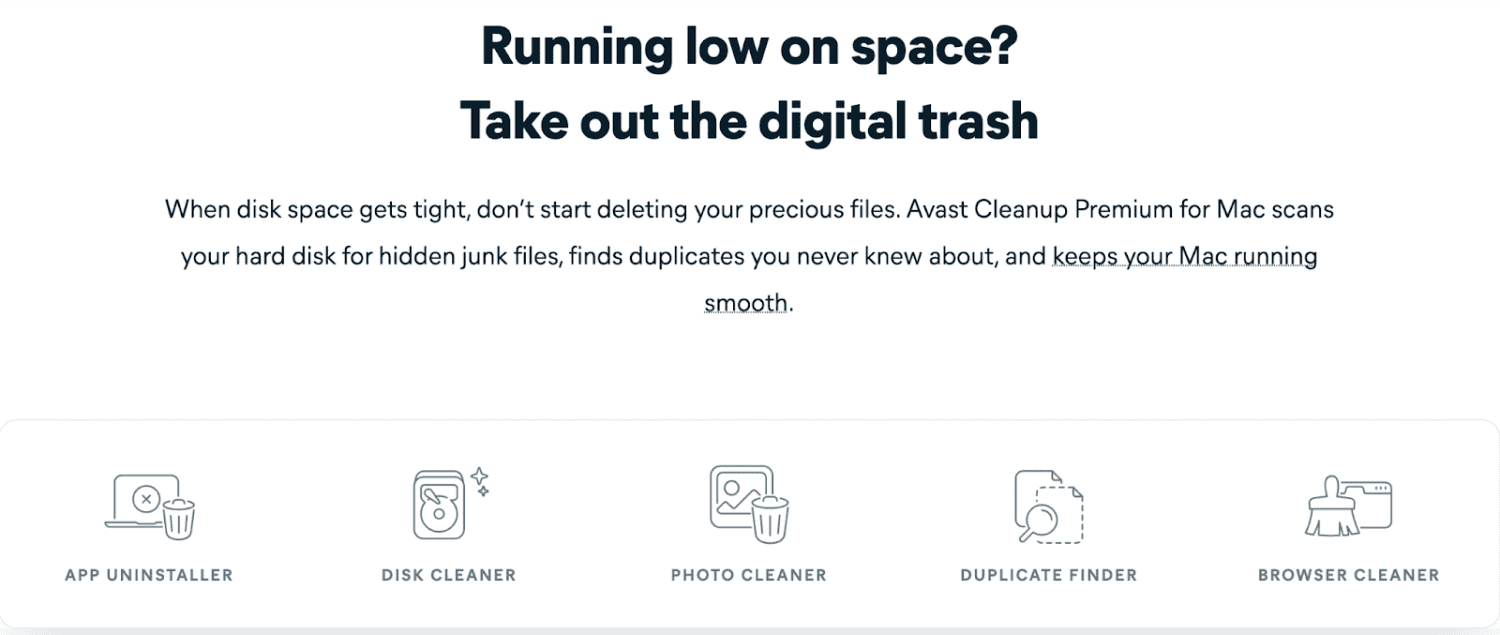
Avast Cleanup pour Mac est un outil innovant qui analyse votre disque dur pour éliminer les applications inutiles et les fichiers indésirables cachés sur votre Mac. Certaines de ses caractéristiques notables sont :
- Programme de désinstallation d’applications : utilisez le programme de désinstallation pour détecter toutes les données cachées ou restantes des applications inutilisées et les désinstaller complètement.
- Nettoyeur de disque : utilisez le nettoyeur de disque pour analyser en profondeur votre Mac et supprimer des milliers de fichiers temporaires (déchets) et le cache en un clic.
- Nettoyeur de photos : segmentez automatiquement les photos similaires et les photos floues pour les revoir et les supprimer en un rien de temps.
- Recherche de doublons : détectez facilement les fichiers, vidéos et autres documents en double ou clonés qui consomment de la mémoire indésirable sur votre Mac.
- Nettoyeur de navigateur : restez protégé et privé en nettoyant régulièrement l’historique du navigateur de votre Mac.
Avast Cleanup pour Mac est le moyen idéal pour assurer le bon fonctionnement de votre Mac. Ses fonctionnalités puissantes peuvent rapidement nettoyer les fichiers inutiles, optimiser les performances du système et supprimer des fichiers en toute sécurité, garantissant ainsi que votre Mac fonctionne toujours de manière optimale.
CCleaner
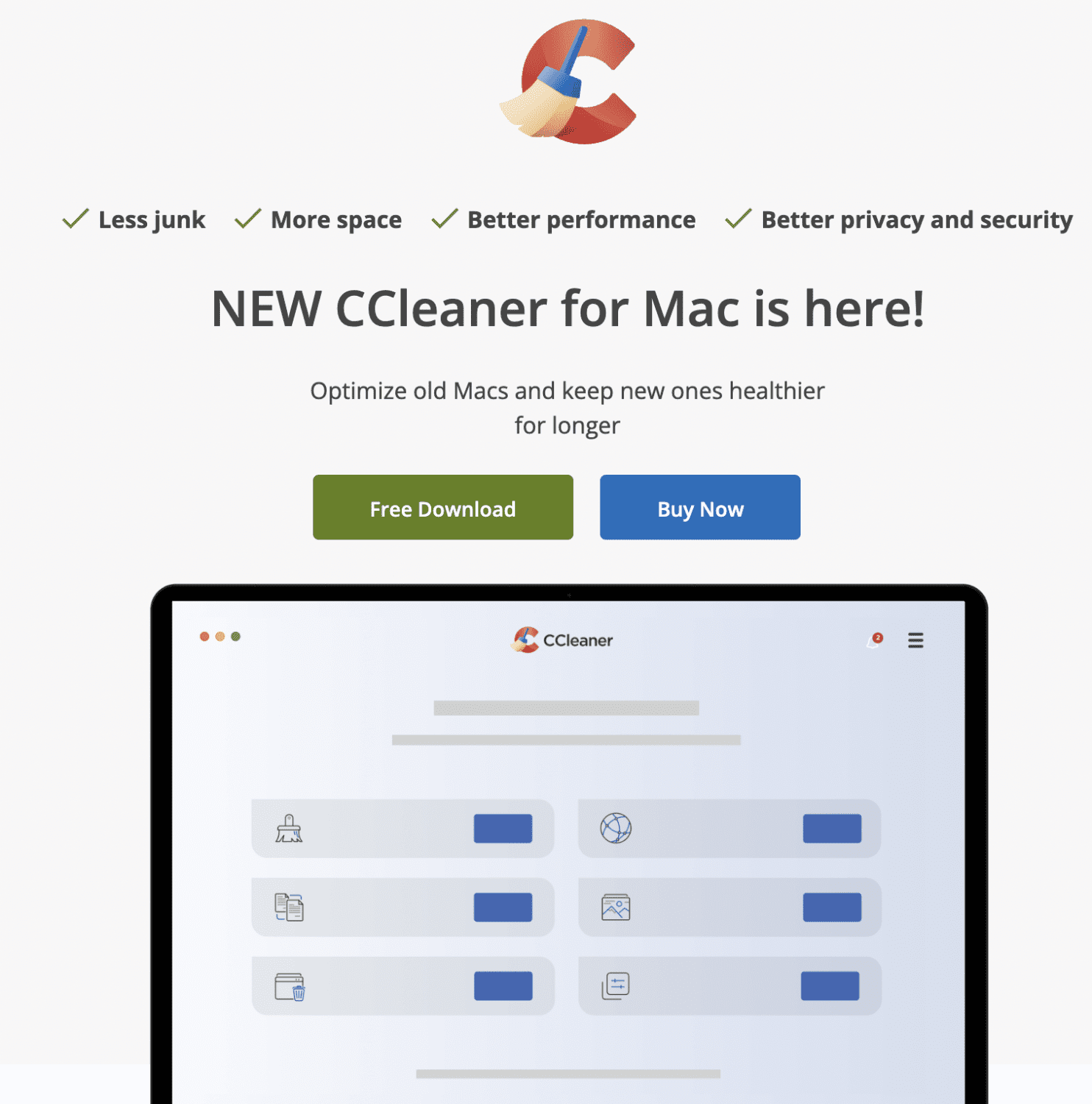
CCleaner est une autre excellente alternative à CleanMyMac. Bien que la plate-forme ne puisse pas correspondre à l’interface UI/UX de CleanMyMac, ses fonctionnalités sont similaires en termes de travail et de précision, qui sont les suivantes :
- Numériser la galerie de photos : CCleaner analyse votre disque dur à la recherche de fichiers photo mauvais, flous, mal éclairés ou d’apparence identique en quelques secondes et les supprime.
- Améliorez les performances : identifiez facilement les applications redondantes qui consomment de la mémoire inutile et désinstallez-les en un clic.
- Protection à 360° : Renforcez la confidentialité et la sécurité en supprimant automatiquement l’historique de navigation et en remplissant automatiquement les données sensibles à intervalles réguliers.
Avec CCleaner, vous pouvez optimiser votre ancien Mac pour qu’il fonctionne plus rapidement et que le nouveau reste plus sain pendant plusieurs années.
Nectonie
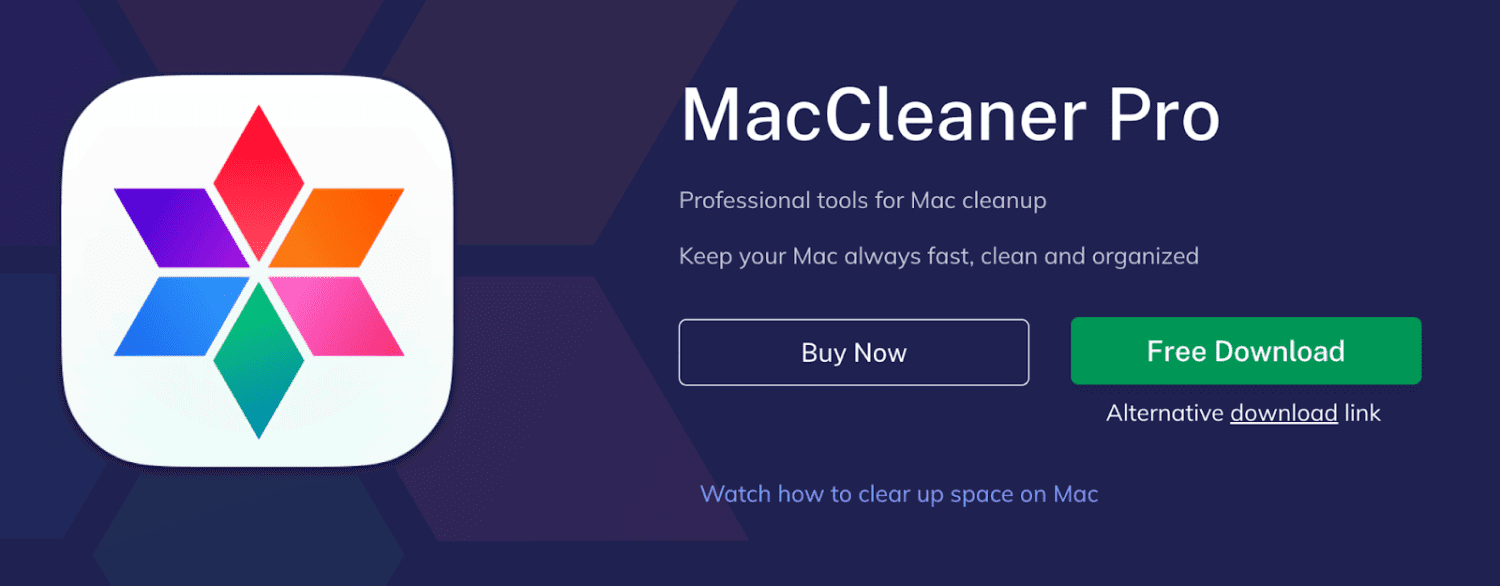
MacCleaner Pro, de Nektony, est un outil de premier plan utilisé par les professionnels de Mac pour rendre leur système d’exploitation rapide, propre et organisé. En outre, cet outil offre l’analyseur d’espace disque le plus détaillé par rapport aux autres alternatives. Voici quelques-unes de ses principales caractéristiques :
- Boostez les performances : désactive les extensions de navigateur, supprime les plug-ins indésirables, etc., pour que votre Mac puisse accélérer en quelques clics.
- Nettoyage complet du système : nettoyez votre système de haut en bas, des téléchargements aux pièces jointes indésirables, en passant par les éléments de votre corbeille et même les archives inutiles.
- Analyseur d’espace disque : utilisez un tableau de bord unique pour analyser en profondeur l’utilisation de l’espace disque Mac, identifier les fichiers et dossiers les plus volumineux et supprimer les anciens fichiers inutilisés.
Nektony est un outil de nettoyage Mac professionnel qui maintient votre Mac propre, rapide et organisé.
Derniers mots
Le processus de suppression des fichiers indésirables d’un macOS peut être une tâche ardue, mais cela en vaut la peine. Non seulement cela aidera à assurer le bon fonctionnement de votre Mac, mais cela aidera également à protéger vos données et votre vie privée.
En prenant le temps d’effacer les fichiers et applications inutiles, vous pouvez améliorer considérablement les performances de votre Mac. De plus, vous pouvez libérer de l’espace de stockage précieux et réduire le risque de problèmes de sécurité.
Dans l’ensemble, supprimer les fichiers indésirables d’un MacOS est une tâche facile et importante qui peut faire une grande différence à long terme.
Ensuite, vous pouvez découvrir comment désinstaller des applications sur Mac.